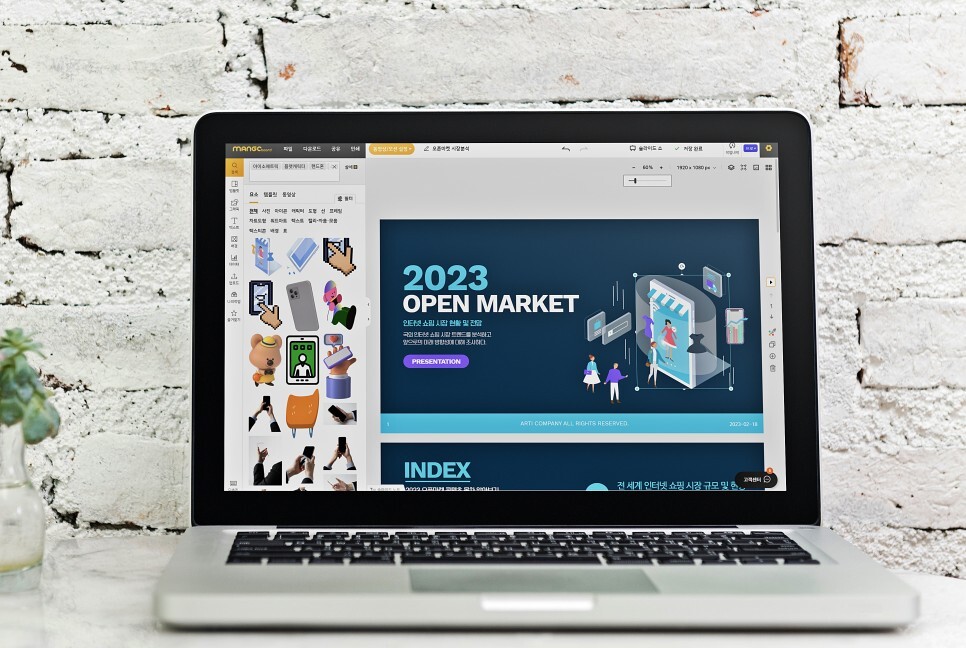
전문 디자이너가 이미 수준급으로 만들어둔 파워포인트 템플릿을 활용하여 간단히 내용만 수정하면 되고, PPT 양식을 찾기 위해 소모되는 시간도 줄일 수 있어 전체적으로 생산성이 높아지기 때문입니다.
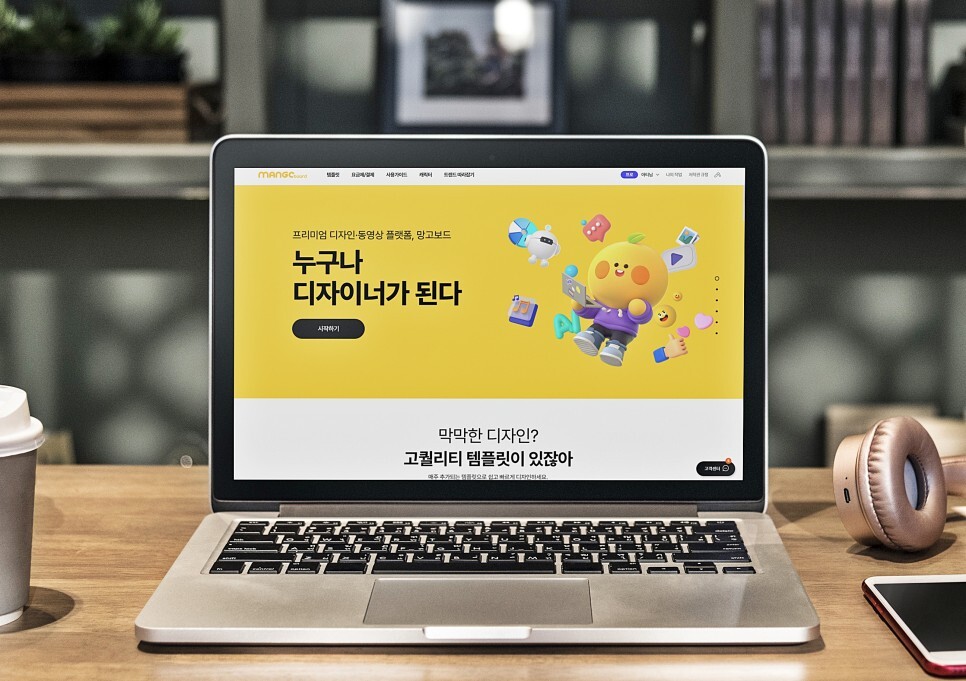
우선, 망고보드는 누구나 회원가입 절차만 거치면 무료 피피티 템플릿을 손쉽게 제작하고 사용할 수 있습니다. 물론, 워터마크 등의 제한이 있지만 체험해 보는 것에는 문제가 없습니다.
일단 사용해 보고 작업 방식이나 콘텐츠가 맘에 든다면 그때 유료 가입을 통해 기능 제한 없이 쓴다면 더 만족스러운 결과물을 만들 수 있을 것입니다.
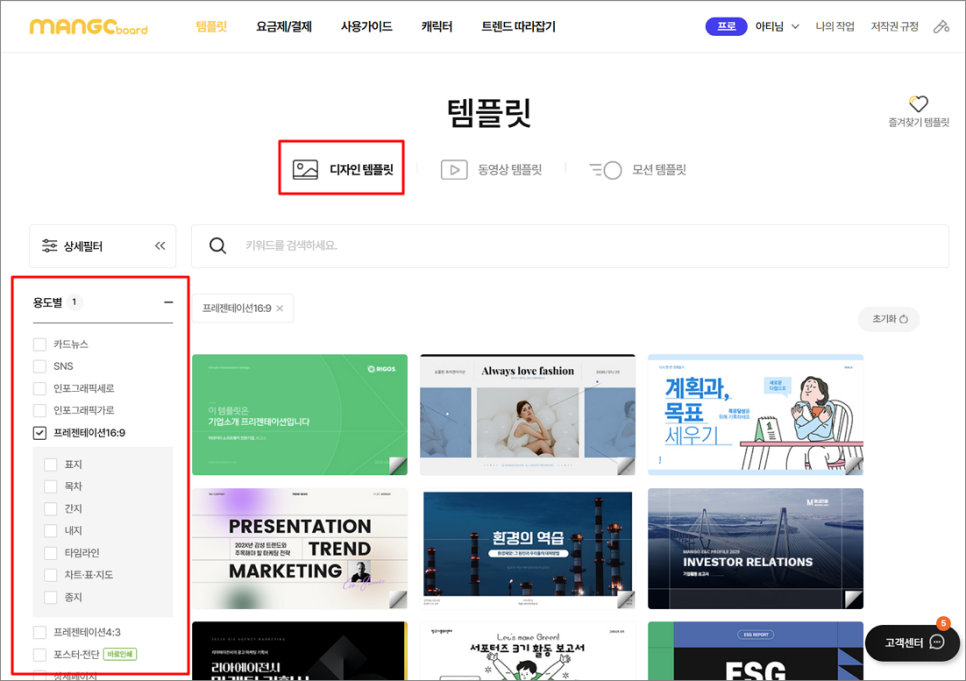
PPT 디자인 사이트 망고보드는 파워포인트 템플릿 말고도, 카드뉴스/유튜브썸네일/상세페이지/포스터/명함 등 거의 대부분의 디자인 콘텐츠를 보유하고 있습니다.
그리고, 이들은 각각의 템플릿들로 만들어져 있으며, 여기서 용도나 스타일, 사용처에 따라 맘에 드는 디자인을 선택해 주면 됩니다.
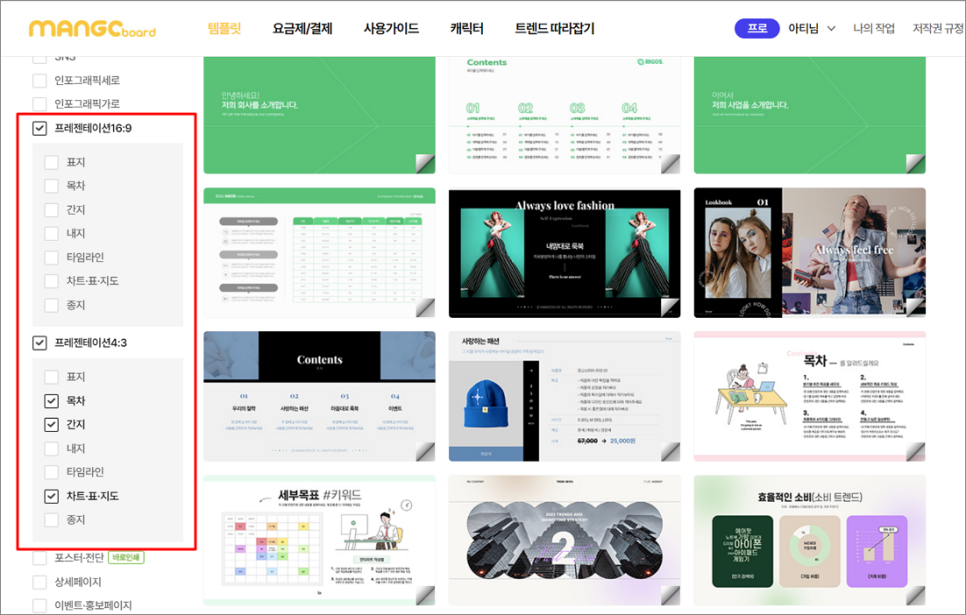
프레젠테이션 용 PPT 디자인은 용도에 따라 16:9, 4:3 비율로 또 나눠지며, 표지나 목차 차트/표/지도 등 항목에 따라 구분할 수 있습니다.
여기서 내가 원하는 항목들만 찾아서 보고 싶다면 체크 박스를 선택하여 초이스 할 수도 있습니다.
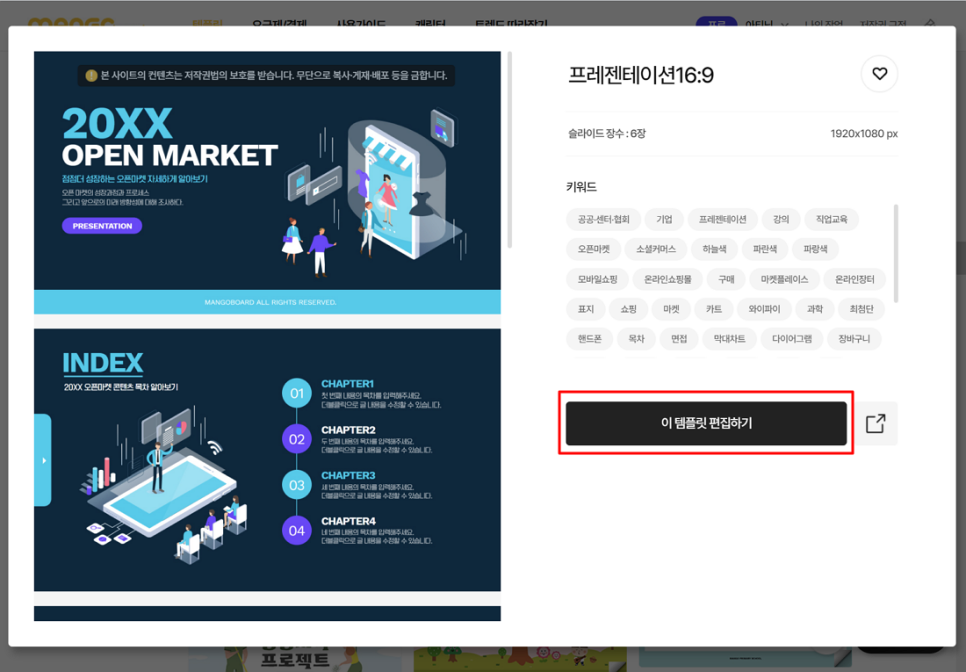
해당 템플릿을 선택하면 각각의 슬라이드 장수를 확인할 수 있고 편집하기를 눌러 내용을 수정하면 됩니다.
저는 오픈 마켓 상품 판매를 예로 들어 관련된 시장 분석 프레젠테이션 자료를 제작하는 과정을 소개해 드리려고 합니다.
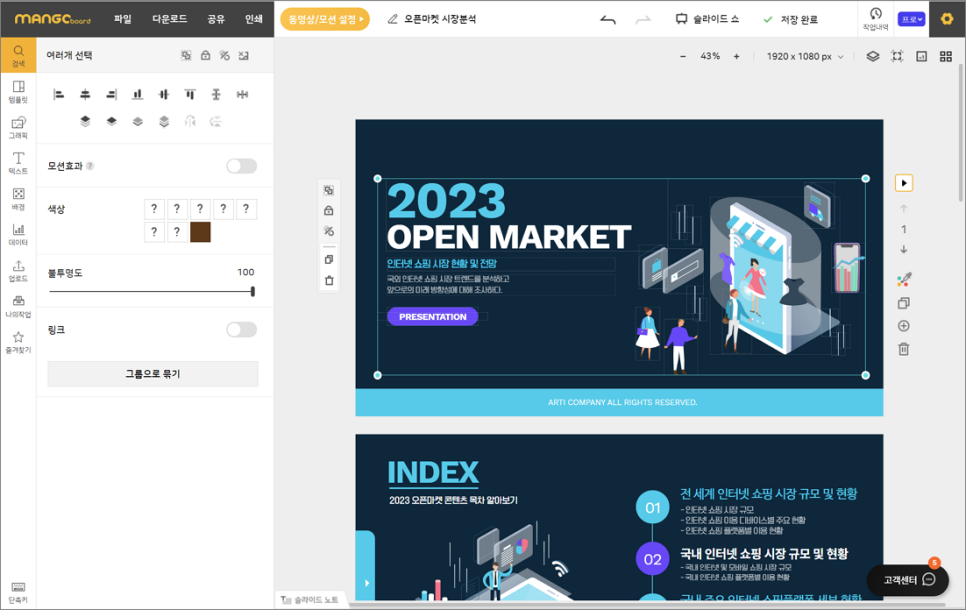
슬라이드 디자인은 배경을 포함해 이미지와 텍스트 등이 하나의 요소로 구성되어 있습니다.
각각의 개체는 선택하여 크기와 위치를 조절할 수 있으며, 정렬 방식이나 텍스트 크기와 글꼴 등도 자유롭게 변경할 수 있습니다.
방법은 간단한데요, 텍스트 개체를 선택한 후 이동하거나 회전하고 테두리를 잡아 크기를 줄이고 늘릴 수 있어요.
또한, 텍스트 색상이나 배경, 윤곽선, 그림자 등으로 효과를 부여할 수 있으며, 움직임이 있는 모션 효과나 링크를 삽입하는 것도 가능하죠!
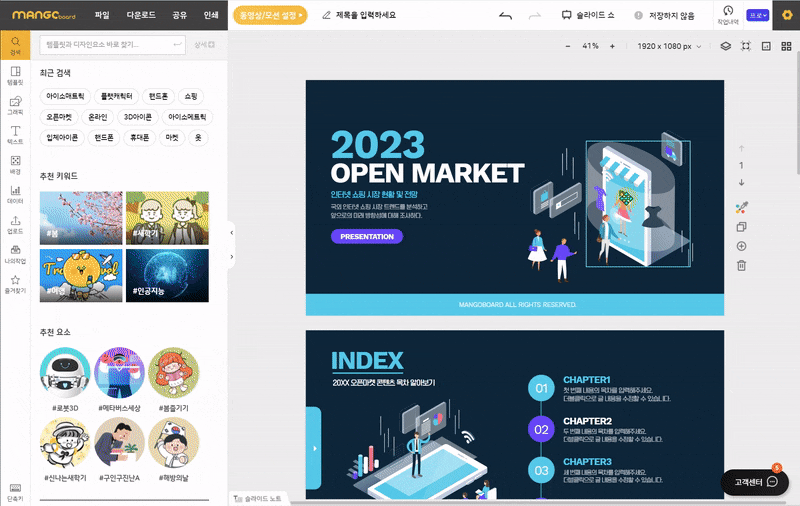
개인적으로 전문적인 디자인 기술이 있다면 자유롭게 이미지도 편집하고 추가하고 색도 변경하고 하면 좋겠지만, 저처럼 감각이 떨어지는 분이라면 가급적 기존 틀을 변경하지 않는 선에서 텍스트만 수정하는 것을 추천해 드립니다.
그럼에도 뭔가 좀 더 변화를 주고 싶다면 최대한 비슷한 요소를 찾아서 넣어주는 건 괜찮습니다.
오브젝트 하나를 선택하면 좌측 상단에 [비슷한 요소 찾기] 버튼이 활성화됩니다. 클릭하면 비슷한 이미지들이 나오는데 클릭하여 본문에 삽입해 주는 방식으로 꾸며주면 되겠습니다.
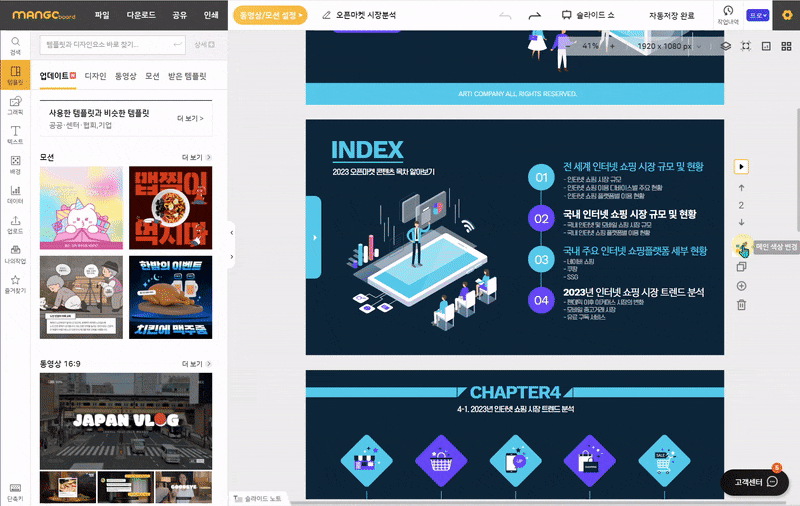
전체적인 배경 컬러를 변경하고 싶은데 초보자에게 어려운 점은 배경뿐 아니라 각각의 구성 요소들과의 컬러 조합이 더 어렵게 느껴집니다.
이런 경우에도 PPT 디자인 사이트 망고보드는 굉장한 편의를 제공해 주는데요, 우측에 스포이트 모양의 [메인 색상 변경]을 누르면 주된 컬러를 찾아주고 팔레트에 적절한 색을 선택하면 본문에 삽입된 다른 요소들도 거기에 맞게 적당한 어울리는 컬러로 변경되는 것을 볼 수 있습니다.
굉장히 신박하지 않나요? 이 정도면 초보자는 물론이고 전문 디자이너라도 버튼 한 번으로 컬러 배치를 끝낼 수 있어, 굉장히 편리하고 시간도 단축할 수 있어 좋습니다.
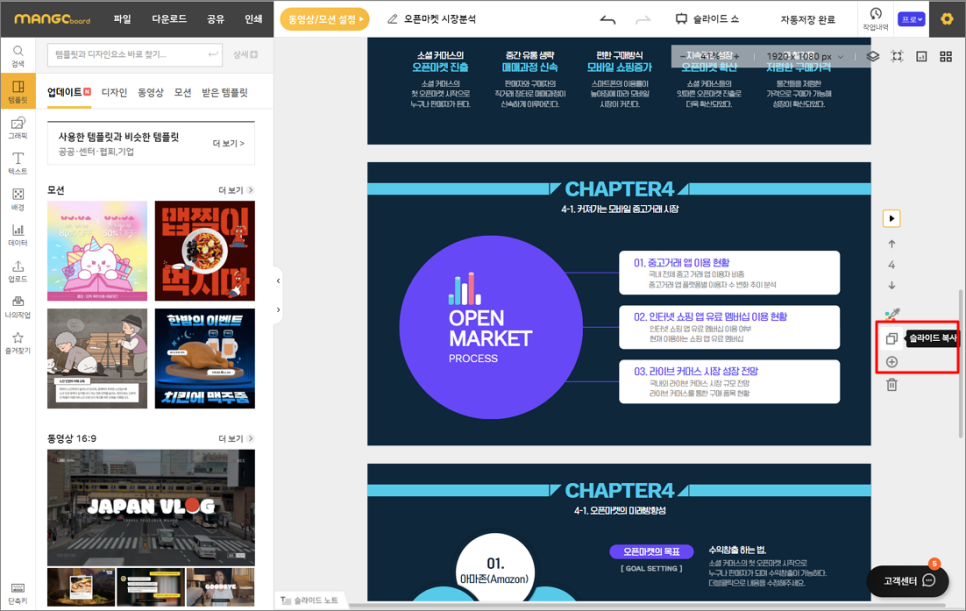
만약, 기존 생성되어 있는 페이지 외에 추가로 슬라이드를 삽입하고 싶다면 우측에 도구를 활용하면 됩니다.
페이지 추가는 편집 창 우측에 "슬라이드 복사 / 빈 슬라이드 추가" 아이콘 이용합니다.
말 그대로 복사의 경우 현재 페이지와 동일한 똑같은 슬라이드를 아래로 추가해 주는 것이고, 빈 슬라이드 추가는 흰색 페이지를 삽입하는 것입니다.
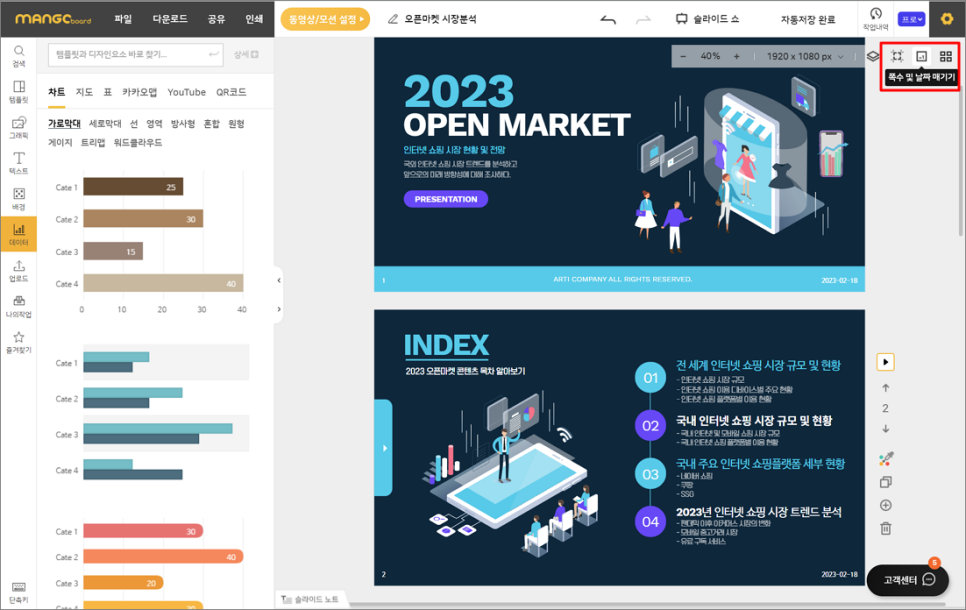
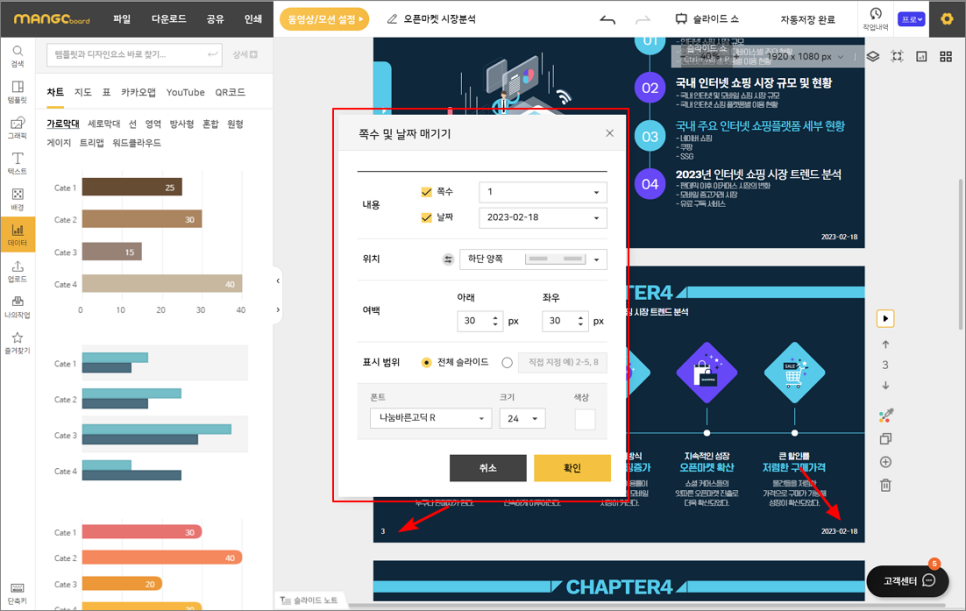
PPT 양식에 쪽 번호 붙이는 기능도 제공합니다. 우측 상단에 [쪽수 및 날짜 매기기] 버튼을 누르면 입력 창이 나타납니다.
쪽수와 날짜를 체크 박스를 이용해 추가할 수 있고 어느 쪽에 위치 시킬 것인지 와 여백 표시 범위 및 폰트 설정까지 제공합니다. 저는 양쪽 아래쪽으로 쪽수와 날짜를 넣도록 해봤는데요, 매우 간단하게 삽입할 수 있다는 것을 알 수 있죠!
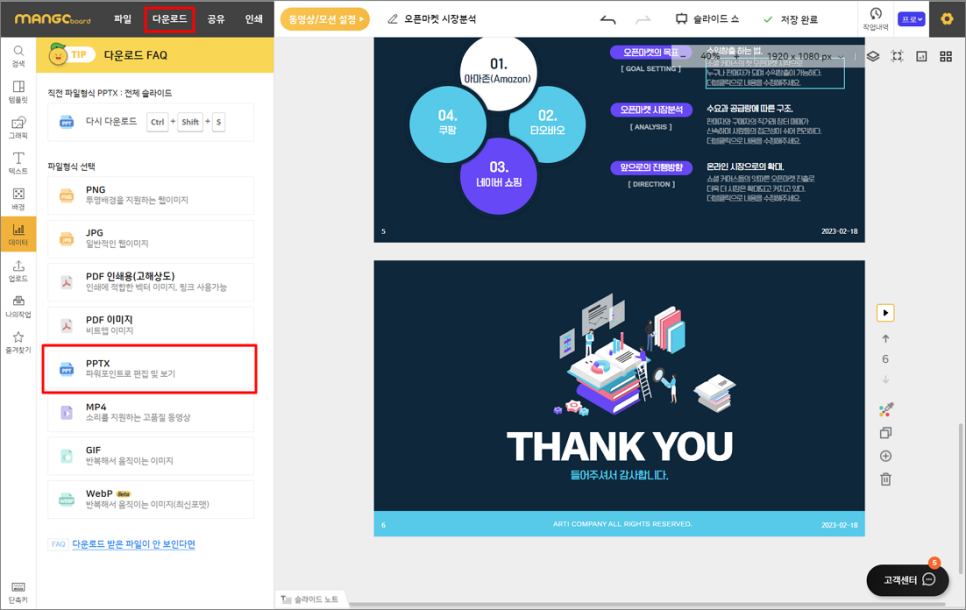
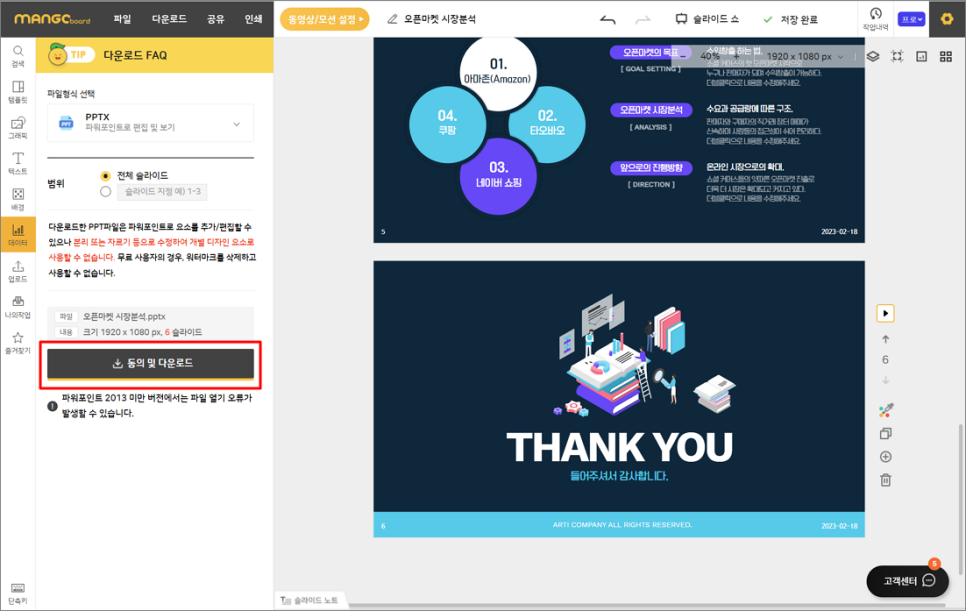
이렇게 완성된 파워포인트 템플릿은 PPTX 파일로 다운로드할 수 있으며, PNG, JPG 같은 이미지 포맷이나 PDF와 MP4 동영상으로도 다운로드할 수 있습니다.
좌측 상단에 [다운로드]를 누르면 선택할 수 있는 파일 형식을 확인할 수 있고, 여기서 선택해 주면 내 컴퓨터로 내려받을 수 있습니다.
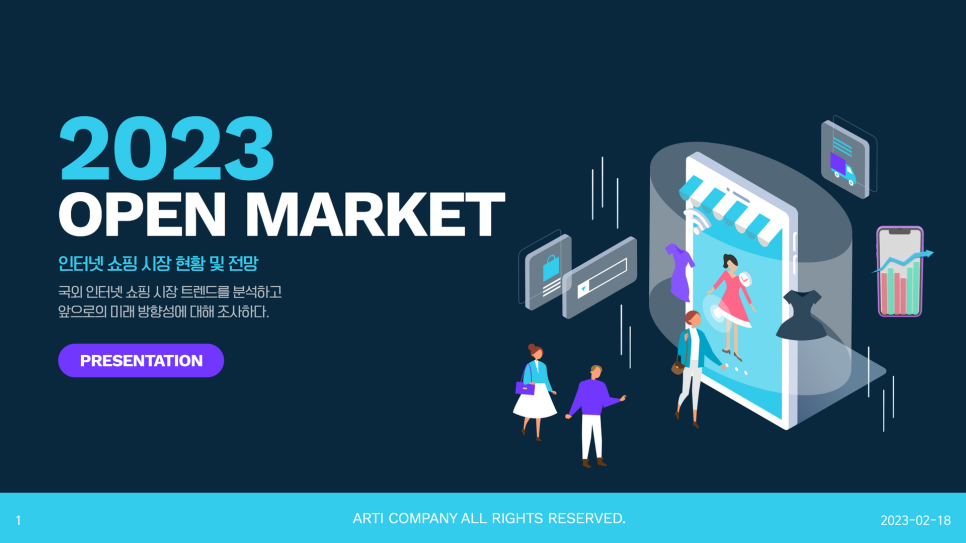
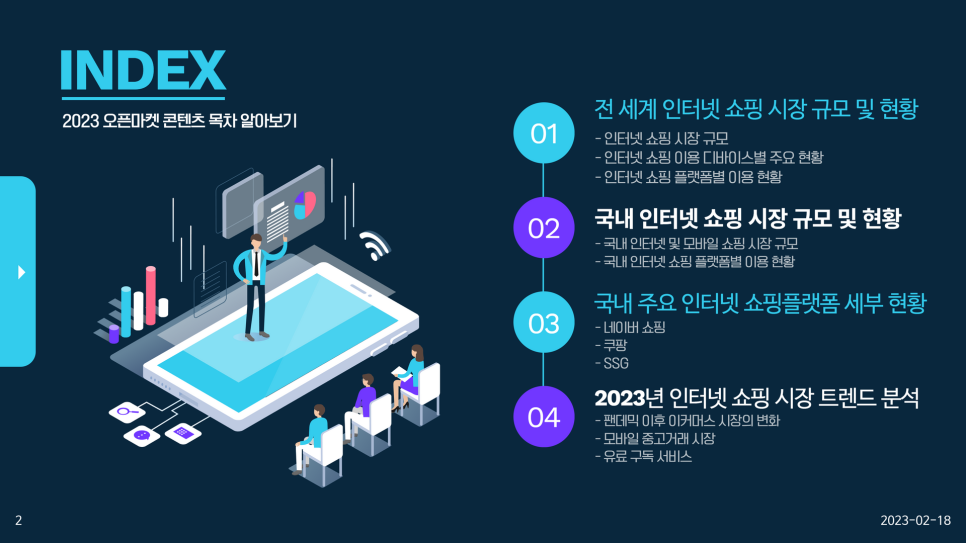
보기 좋은 떡이 먹기도 좋다고 가장 중요한 건 내용이겠지만 그에 못지않게 보이는 것도 중요하기에, 한눈에 시선을 사로잡는 프레젠테이션 자료를 만들고 싶다면 지금 바로 망고보드 회원 가입하시고 무료로 사용해 보시기 바랍니다. 감사합니다.


[본 게시글은 리아모어소프트로부터 소정의 원고료를 제공받아 작성되었습니다.]





댓글